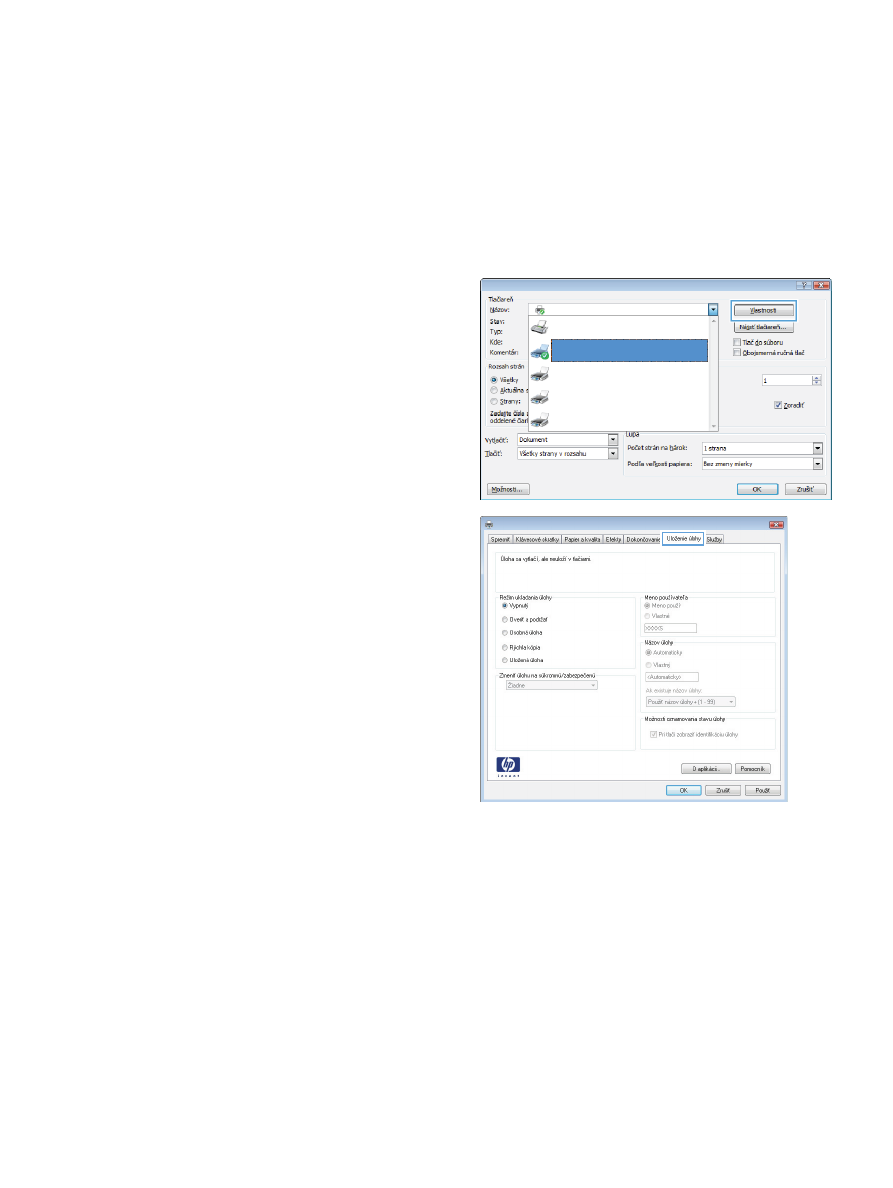
Vytvorenie uloženej úlohy (Windows)
V produkte môžete uložiť úlohy, aby ste ich mohli kedykoľvek vytlačiť.
1.
V softvérovom programe vyberte možnosť
Tlačiť.
2.
Vyberte produkt a potom kliknite na tlačidlo
Vlastnosti alebo Preferencie.
3.
Kliknite na kartu Uloženie úlohy.
SKWW
Ukladanie tlačových úloh do produktu
95
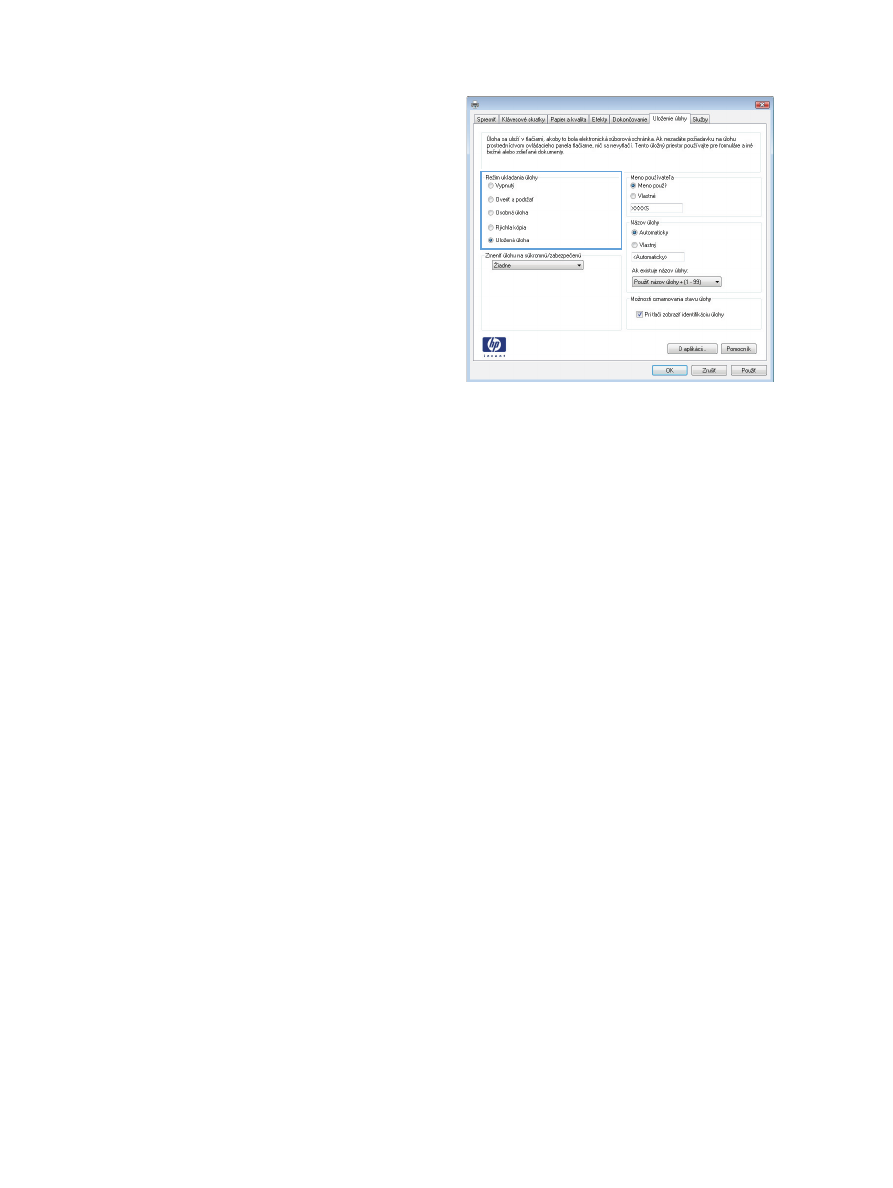
4.
Vyberte možnosť Režim ukladania úloh.
●
Kontrola a pozastavenie: Vytlačte a
skontrolujte jednu kópiu úlohy a potom
vytlačte ďalšie kópie.
●
Osobná úloha: Úloha sa nevytlačí
dovtedy, pokiaľ o to nepožiadate
prostredníctvom ovládacieho panela
produktu. Pokiaľ ide o tento režim
ukladania úloh, môžete si vybrať jednu z
možností Nastavenie súkromnej
alebo zabezpečenej úlohy. Ak úlohe
priradíte osobné identifikačné číslo (PIN),
cez ovládací panel musíte zadať toto číslo
PIN. Ak zašifrujete úlohu, na ovládacom
paneli je potrebné zadať požadované
heslo.
●
Rýchle kopírovanie: Tlač
požadovaného počtu kópií úlohy a ich
následné uloženie do pamäte produktu,
aby ste ich mohli tlačiť neskôr.
●
Uložená úloha: Uloženie úlohy v
produkte a umožnenie jej tlače ostatným
používateľom. Pokiaľ ide o tento režim
ukladania úloh, môžete si vybrať jednu z
možností Nastavenie súkromnej
alebo zabezpečenej úlohy. Ak úlohe
priradíte osobné identifikačné číslo (PIN),
používateľ, ktorý tlačí úlohu, musí na
ovládacom paneli zadať požadovaný kód
PIN. Ak zašifrujete úlohu, používateľ,
ktorý tlačí úlohu, musí zadať požadované
heslo na ovládacom paneli.
96
Kapitola 5 Tlač
SKWW
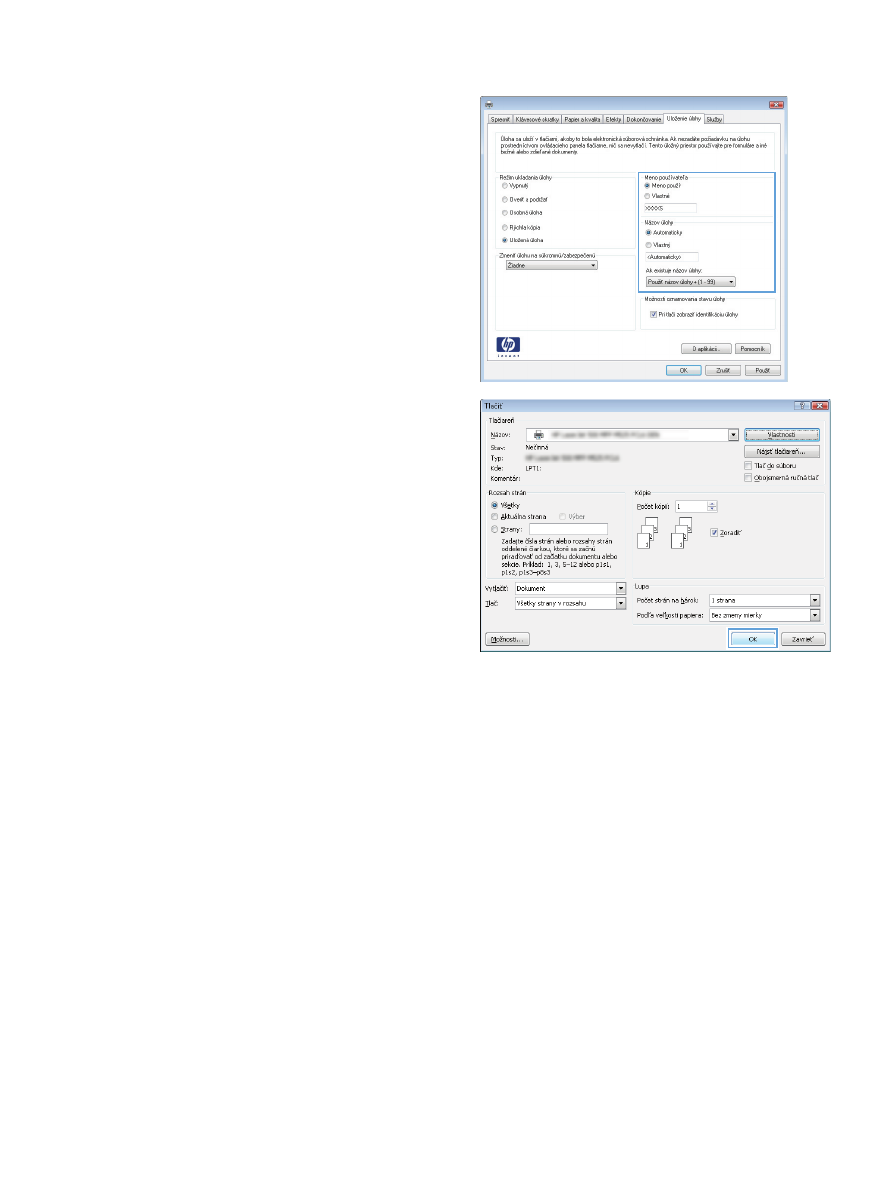
5.
Ak chcete použiť vlastné meno používateľa
alebo názov úlohy, kliknite na tlačidlo
Vlastná a potom zadajte používateľské
meno alebo názov úlohy.
Ak má iná uložená úloha už príslušný názov,
vyberte možnosť, ktorú chcete použiť.
●
Použiť názov úlohy + (1-99): Na
koniec názvu úlohy pripojte jedinečné
číslo.
●
Nahradiť existujúci súbor: Prepíšte
existujúcu uloženú úlohu novou úlohou.
6.
Kliknutím na tlačidlo OK zavrite dialógové
okno Document Properties (Vlastnosti
dokumentu). V dialógovom okne Print (Tlač)
spustite tlač úlohy kliknutím na tlačidlo OK.